平行寸法を作成する
対象と平行して長さ寸法を作成します。
平行して長さ寸法を作成する方法には、以下の 3 種類があります。
- 寸法設定に従って平行寸法を作成する
- 寸法値を自由な位置に作成する
- 引き出し線を付けて寸法値を自由な位置に作成する
実行したいコマンドパラメータを表示するには、コマンドパラメータの
 /
/  をクリックするか、キーボードの Tab キーまたは ← / →
キーを押してください。
をクリックするか、キーボードの Tab キーまたは ← / →
キーを押してください。
- [図形] メニューの [寸法] をポイントし、[平行寸法] をクリックする
平行寸法を作成できる状態になります。 - 寸法を指定する
始点、終点を指定する場合
コマンドウィンドウのパラメータを [始点] ボックスに切り替え、図面上で水平寸法の始点および終点をクリックします。
図形を選択する場合
コマンドウィンドウのパラメータを [図形] ボックスに切り替え、平行寸法を作成する図形をクリックします。
選択できる図形は、線、連続線、円です。
2 つの平行線を選択する場合
コマンドウィンドウのパラメータを [図形 1] ボックスに切り替え、平行寸法を作成する 2 つの平行線をクリックします。
選択できる図形は平行線のみです。 - コマンドウィンドウの [補助線の角度] ボックスで、寸法補助線の角度を決める方法を指定する
自動
寸法補助線の角度が自動的に寸法線に対して直角になるようになります。
水平
寸法補助線を水平にした平行寸法になります。
垂直
寸法補助線を垂直にした平行寸法になります。
図形に合わせる
[角度を合わせる図形] ボックスでは作図ウィンドウから寸法の補助線の角度を同じにしたい図形をクリックします。長さ寸法や平行寸法をクリックした場合は補助線の角度がクリックした寸法の補助線と同じになります。
手動
[角度] ボックスに補助線の角度値を入力してください。 - コマンドウィンドウの [寸法値の入力] ボックスで、寸法値の入力方法を指定する
自動
寸法値が自動的に入力されます。
手動
寸法値を手動で入力します。[寸法値文字] ボックスに寸法値を入力してください。 - コマンドウィンドウの [寸法値の位置] ボックスで、寸法値の配置位置を指定する
寸法設定に従う
寸法値を寸法設定に従って配置します。
自由に配置
寸法値を自由な位置に配置できます。
引き出し線付きで自由に配置
寸法値を自由な位置に配置でき、寸法線の中心から寸法値まで引き出し線が付きます。
| 補足 | |
| ・ | [図形] ツールバーの  をクリックしても、平行寸法を作成できる状態になります。
をクリックしても、平行寸法を作成できる状態になります。 |
| 補足 | |
| ・ | [手動] に設定した場合、[寸法値文字] ボックスに寸法値を入力しなくても、平行寸法を作成できます。 |
| 補足 | |
| ・ | 寸法値を引き出し線付きで自由に配置する場合、寸法値と寸法線の間に一定の距離がないと引き出し線は表示されません。 |
寸法値を寸法設定に従って配置する場合
- 図面上で水平寸法を配置する位置をクリックする
クリックした位置に水平寸法が作成されます。
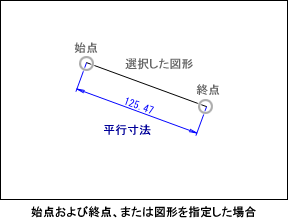
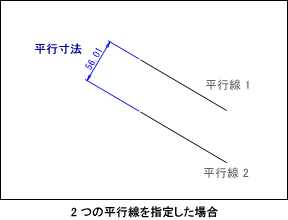
寸法値を自由な位置に配置する場合
- 図面上で寸法線を配置する位置をクリックする
クリックした位置に寸法線が配置されます。 - 図面上で寸法値を配置する位置をクリックする
クリックした位置に寸法値が配置され、水平寸法が作成されます。
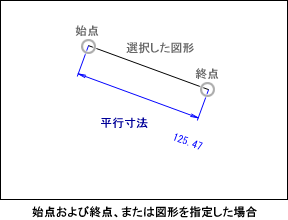
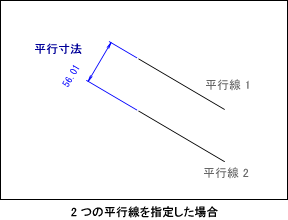
寸法値を引き出し線付きで自由に配置する場合
- 図面上で寸法線を配置する位置をクリックする
クリックした位置に寸法線が配置されます。 - 図面上で寸法値を配置する位置をクリックする
クリックした位置に寸法値が配置され、寸法線の中心から寸法値まで引き出し線の付いた水平寸法が作成されます。
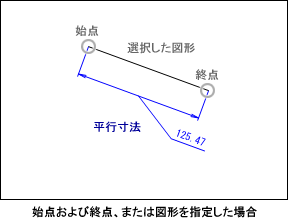
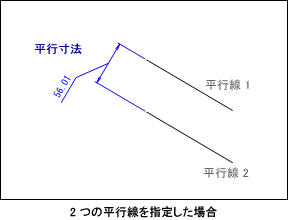
| 補足 | |
| ・ | [配置点] ボックスを [基点からの距離] ボックスに切り替えて、始点または終点から寸法線までの距離を指定することもできます。この場合、[方向点] ボックスに、対象に対する寸法線の位置を決める点を指定します。 |
| ・ | コマンドウィンドウの [始点]、[終点]、[配置点]、[方向点]、[寸法値配置点] ボックスに X 軸、Y 軸の座標値を入力しても、それぞれの点を指定できます。 |